Hướng dẫn Gọi Video trên Facebook
23/02/2025
Nội dung bài viết
Bạn đã sẵn sàng đưa trải nghiệm trò chuyện trên Facebook lên một đẳng cấp mới? Hãy thực hiện cuộc gọi video miễn phí cho bạn bè thông qua trang Facebook hoặc ứng dụng Messenger. Trò chuyện bằng video không cần bất kỳ phần mềm bổ sung nào, nhưng lưu ý rằng trên máy tính, chỉ một số trình duyệt hỗ trợ tính năng này.
Hướng dẫn chi tiết
Sử dụng Messenger trên thiết bị di động
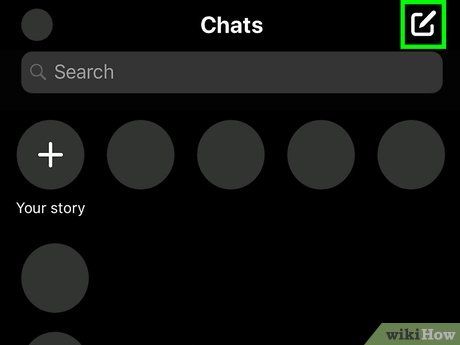
Bắt đầu cuộc trò chuyện với người bạn muốn gọi. Hiện tại, Facebook chỉ hỗ trợ gọi video với một người và chưa có tính năng gọi video nhóm.
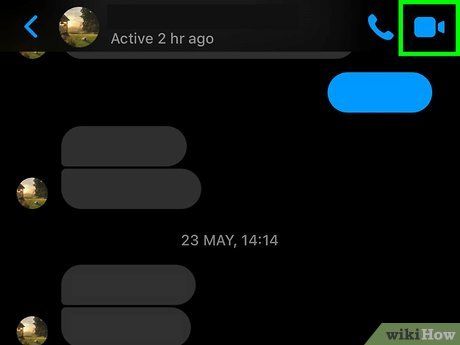
Nhấn vào biểu tượng gọi video ở đầu cuộc trò chuyện để khởi động cuộc gọi.
- Nếu biểu tượng này có màu xám hoặc không hiển thị, điều đó có nghĩa là người bạn muốn gọi hiện không khả dụng để nhận cuộc gọi.
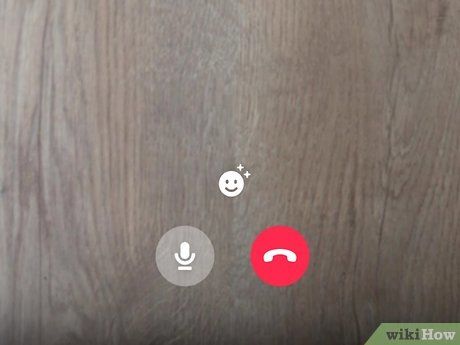
Chờ người kia phản hồi. Người được gọi sẽ nhận được thông báo về cuộc gọi video. Họ có thể trả lời thông qua ứng dụng Messenger hoặc trang Facebook kèm theo webcam.
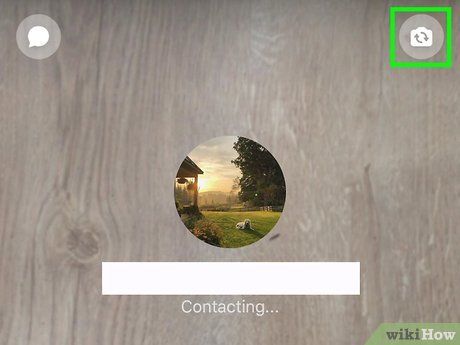
Sử dụng nút chuyển đổi camera để thay đổi giữa camera trước và sau. Bạn có thể nhấn vào nút này trong cuộc gọi video để thay đổi góc quay trên Messenger.
Sử dụng trang Facebook
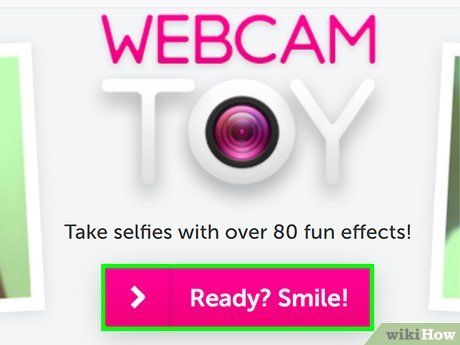
Kết nối webcam với máy tính (nếu cần). Nếu máy tính của bạn chưa có webcam, hãy kết nối và thiết lập thiết bị này trước khi bắt đầu cuộc gọi video.
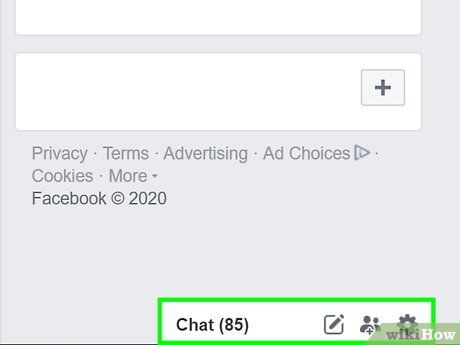
Mở hộp trò chuyện (Chat) trên trang Facebook. Nhấp vào biểu tượng trò chuyện ở góc dưới bên phải để mở cửa sổ trò chuyện nếu cần.
- Lưu ý rằng tính năng gọi video chỉ hỗ trợ trên các trình duyệt như Chrome, Firefox hoặc Opera, và chưa khả dụng trên Internet Explorer, Safari hay Edge.
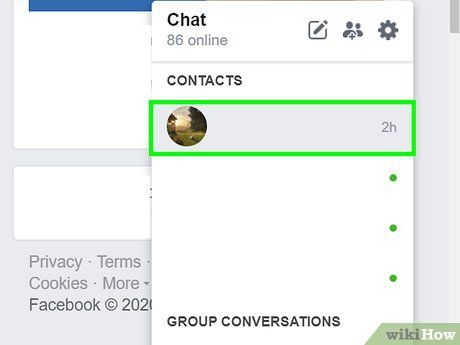
Chọn người bạn muốn gọi video. Bạn có thể chọn từ danh sách những người thường trò chuyện hoặc tìm kiếm bằng cách nhập tên vào thanh tìm kiếm ở cuối danh sách.
- Hiện tại, Facebook chỉ hỗ trợ gọi video với một người, và tính năng gọi video nhóm có thể sẽ được bổ sung trong tương lai.
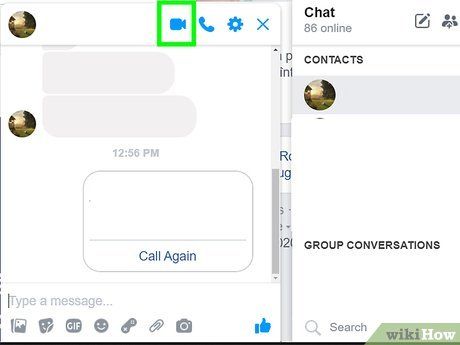
Nhấp vào biểu tượng gọi video. Biểu tượng này có hình dạng giống một chiếc máy quay phim. Một cửa sổ mới sẽ xuất hiện.
- Nếu biểu tượng không khả dụng, điều đó có nghĩa là người nhận hiện không thể nhận cuộc gọi.
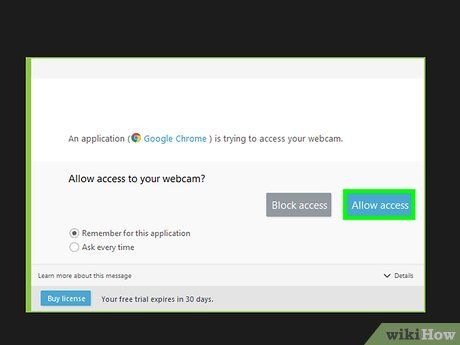
Cho phép Facebook truy cập webcam. Quy trình này sẽ khác nhau tùy thuộc vào trình duyệt bạn sử dụng. Thông thường, bạn cần nhấp vào "Allow" (Cho phép) hoặc "Share" (Chia sẻ) để cấp quyền truy cập webcam cho Facebook.
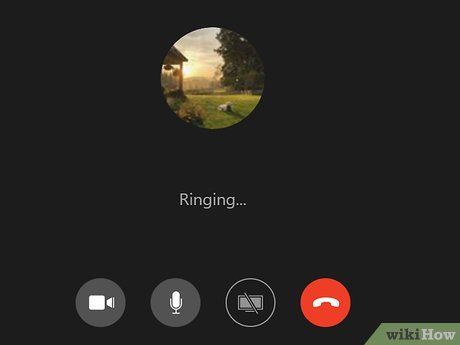
Chờ người kia phản hồi. Người được gọi sẽ nhận được thông báo cuộc gọi đến thông qua Facebook hoặc ứng dụng Messenger, tùy thuộc vào thiết bị họ đang sử dụng. Cuộc trò chuyện video sẽ bắt đầu ngay khi họ chấp nhận cuộc gọi.
Du lịch
Ẩm thực
Khám phá
Đi Phượt
Vẻ đẹp Việt Nam
Chuyến đi
Có thể bạn quan tâm

10 Thi phẩm xuất sắc nhất của thi hào Phạm Thiên Thư

10 bài thơ hay nhất viết về tháng tư - Những vần thơ lắng đọng tâm hồn

Công thức làm kem phô mai - cheese ice cream mịn màng, béo ngậy, không bị cứng đá.

9 Áng văn nghị luận sâu sắc nhất về triết lý 'Sống thật với bản ngã' dành cho học sinh cuối cấp

Top 6 cửa hàng trang sức phong thủy nổi bật nhất tại quận Phú Nhuận, TP. Hồ Chí Minh


